Tabla de contenidos
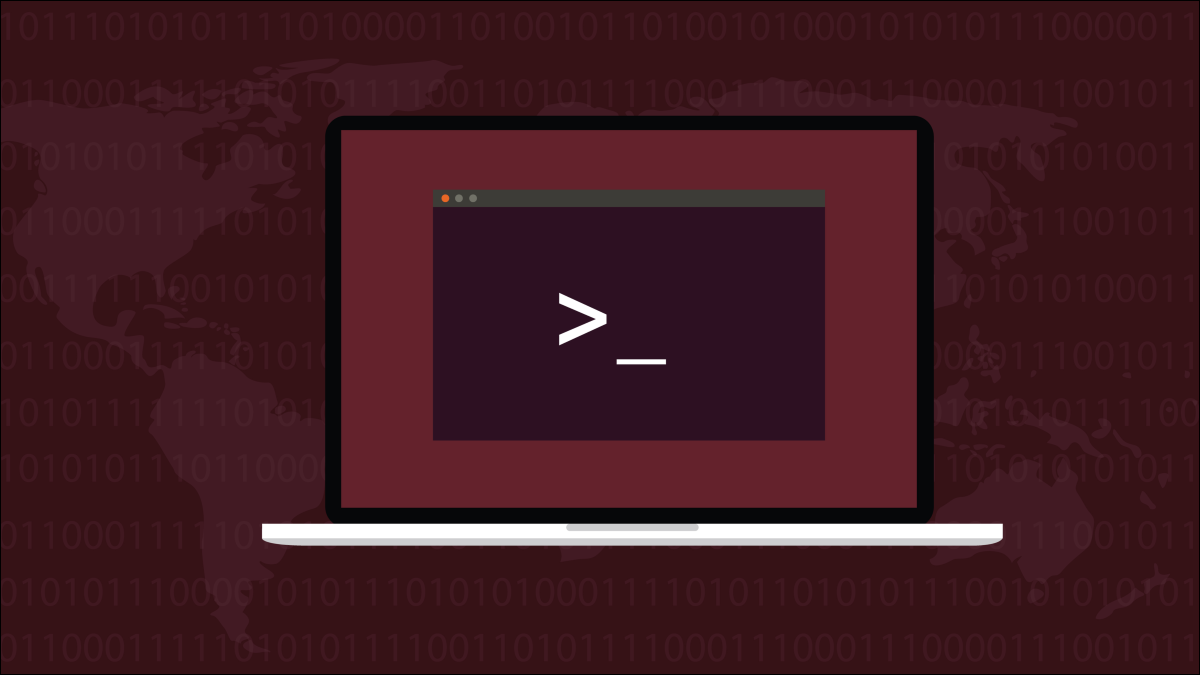
¿Acabas de empezar con Linux? Sentirse cómodo con la línea de comandos es esencial. Si ya está familiarizado con las utilidades de la línea de comandos, encontrará que Linux y Mac tienen mucho en común, pero los comandos de Windows tienen menos similitudes. Vamos a ver.
La línea de comandos de Linux
Los recién llegados a Linux a menudo se sorprenden por la cantidad de tiempo que los usuarios experimentados de Linux pasan en la línea de comandos. Hay muchas buenas razones por las que la ventana de terminal es tan popular. Para la administración del sistema, es, con mucho, la forma más flexible y poderosa de enviar comandos a su computadora. Tiene más comandos a su alcance, y con más opciones, de los que su entorno de escritorio y sus aplicaciones pueden proporcionar, y la línea de comandos es mucho más rápida. También puede programar tareas repetitivas, crear alias y escribir funciones de shell para aumentar la eficiencia.
Si está pensando en pasar a Linux desde Windows, o simplemente quiere jugar con el Subsistema de Windows para Linux, encontrará que la línea de comandos es un campo de juego rico y versátil. Hay muchos comandos disponibles. Tantos, de hecho, que es abrumador para las personas que comienzan con Linux.
No ayuda que muchos comandos de Linux tengan nombres oscuros de dos letras. Pero hay otros comandos con nombres que puede reconocer si ha adquirido alguna experiencia en una ventana de comandos de Windows. Los comandos como pingy, netstatpor ejemplo, tienen el mismo nombre en Windows y Linux.
Descubrir y memorizar comandos para las tareas que realiza habitualmente en su plataforma informática habitual es una excelente manera de comenzar a sentirse como en casa en una nueva plataforma. Hemos reunido una colección de 10 comandos de Windows y hemos proporcionado el equivalente de Linux. Hemos omitido los comandos muy básicos y simples.
El cambio de directorio con cdes el mismo en ambas plataformas, y lsen Linux hace lo mismo dirque en Windows. Son dos cosas menos de las que preocuparse, pero en realidad no lo acercan a nada que sea realmente productivo. Los comandos de Linux que hemos seleccionado son útiles y tienen un equivalente directo de Windows con el que ya estará familiarizado si ha utilizado el símbolo del sistema de Windows.
1. Mostrar el contenido de un archivo: cat
El catcomando es la contraparte del typecomando de Windows . Muestra el contenido de un archivo en la ventana del terminal. También puede concatenar varios archivos en un solo archivo. Es el «gato» en medio de «concatenar» el que le da a este comando su nombre.
Tenemos un verso de un poema en un archivo llamado «verso-1.txt». Podemos examinar su contenido con el catcomando pasando el nombre del archivo como parámetro de la línea de comandos.
gato verso-1.texto
Para ver el contenido de otro archivo simplemente pasamos el nombre del otro archivo:
gato verso-2.txt
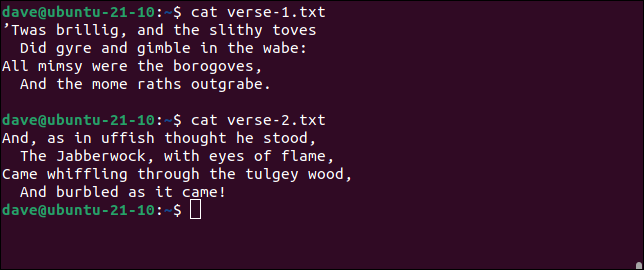
Para ver ambos archivos a la vez con un solo comando, pasamos ambos nombres de archivo a cat:
gato verso-1.txt verso-2.txt
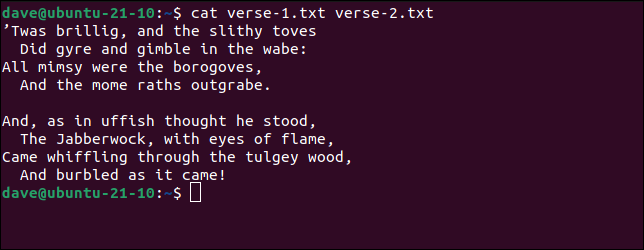
Para crear un nuevo archivo que contenga el contenido de los dos archivos, podemos usar la redirección para enviar la salida cata un nuevo archivo.
gato verso-1.txt verso-2.txt> nuevo archivo de texto
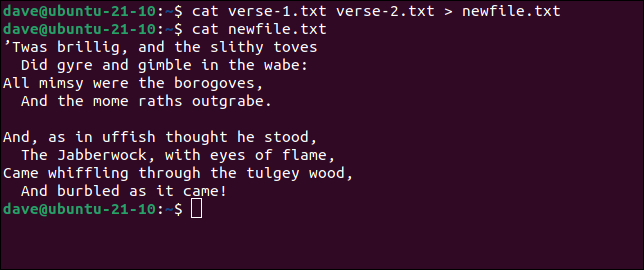
2. Asociar acciones a tipos de archivo: mimeopen
El mimeopencomando actúa como el assoccomando de Windows . Asocia un programa predeterminado con un tipo de archivo.
Windows usa extensiones de archivo para identificar los tipos de archivos. Linux hace las cosas de manera diferente. Determina el tipo de archivo observando el contenido de los archivos de texto o la firma digital contenida en los primeros bytes de los archivos digitales.
Para establecer una asociación de archivos, use mimeopencon la -dopción (preguntar por defecto) y pase el nombre de un archivo del tipo para el que desea establecer una asociación.
mimeopen -d kernel-article.mm
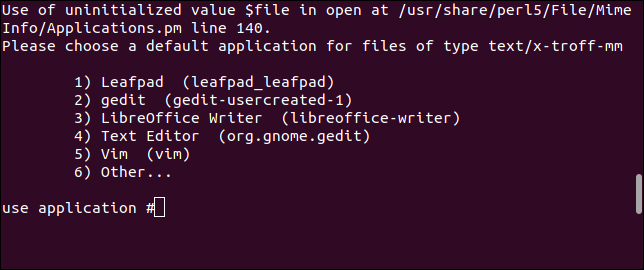
Si la aplicación que desea usar aparece en la lista, ingrese su número. En este ejemplo, nuestra aplicación deseada no aparece en la lista. Podemos ingresar “6” y luego escribir el comando que lanza la aplicación. Queremos abrir este tipo de archivo con FreeMind, una aplicación de mapas mentales.
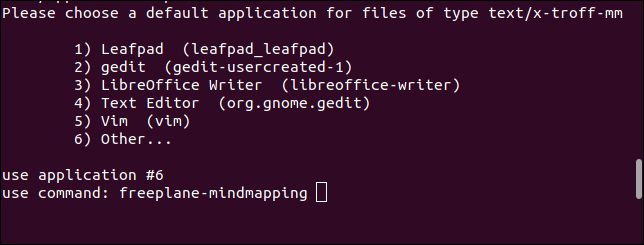
La aplicación se inicia por usted, abriendo el archivo que pasó en la línea de comando.
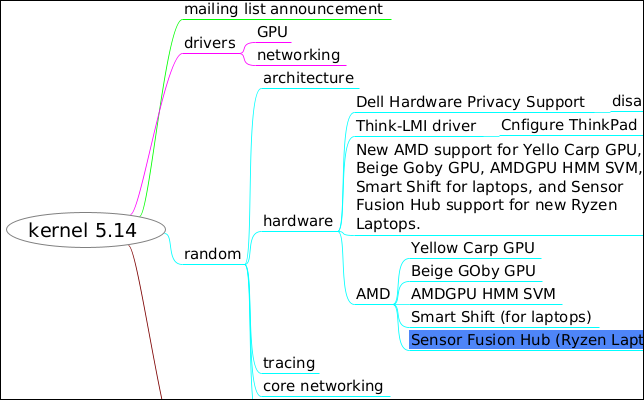
Esa aplicación ahora se utilizará para abrir archivos de ese tipo.
3. Establecer atributos de archivo: chmod
El chmodcomando establece los atributos del archivo, al igual que lo hace el attribcomando de Windows . En Linux, puede establecer permisos para leer archivos, escribir en archivos y ejecutar archivos, con un conjunto diferente de atributos para el propietario del archivo, el grupo de usuarios al que pertenece el archivo y todos los demás. Estos atributos también se pueden aplicar a directorios.
El uso de la -lopción (formato largo) con el lscomando muestra una lista de caracteres para cada archivo, que se ve así.
-rwxrwxrwx
Si el primer carácter es un guión «-«, significa que la lista representa un archivo. Si el primer carácter es una «d», la lista representa un directorio.
El resto de la cadena se compone de tres grupos de tres caracteres. Desde la izquierda, los tres primeros muestran los permisos de archivo del propietario, los tres del medio muestran los permisos de archivo del grupo y los tres caracteres más a la derecha muestran los permisos de los demás.
En cada grupo, de izquierda a derecha, los caracteres representan los permisos de lectura, escritura y ejecución. Si hay una «r», «w» o «x», ese atributo se ha establecido. Si una letra ha sido reemplazada por un guión “-”, ese permiso no se establece.
Una forma fácil de usar chmodes representar cada conjunto de tres permisos con un dígito. Al dar un número de tres dígitos chmod, puede establecer los permisos para el propietario, el grupo y otros. El dígito más a la izquierda representa al propietario. El dígito del medio representa el grupo. El dígito más a la derecha representa a los demás. Los dígitos van de cero a siete.
- : sin permiso
- 1 : Permiso de ejecución
- 2 : permiso de escritura
- 3 : escribir y ejecutar permisos
- 4 : permiso de lectura
- 5 : Leer y ejecutar permisos
- 6 : permisos de lectura y escritura
- 7 : Leer, escribir y ejecutar permisos
El archivo «howtogeek.txt» tiene permisos completos para todos. Cambiaremos eso a permisos completos para el propietario (7), leer y escribir (6) para el grupo y leer (4) para todos los demás.
ls -l howtogeek.text
chmod 764 howtogeek.txt
ls -l howtogeek.text
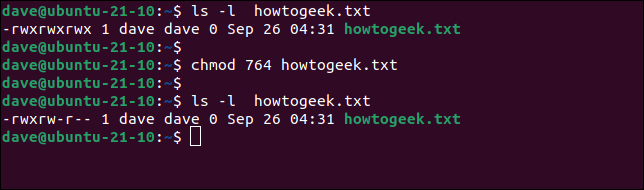
4. Encuentra una cadena: grep
Windows tiene el findcomando. Busca en archivos de texto cadenas coincidentes. El equivalente de Linux es grep. La flexibilidad y sofisticación de greppuede ser abrumadora, pero sus principios básicos son simples. Escanea el texto en busca de cadenas coincidentes.
Para buscar en el archivo «/ etc / passwd» entradas que coincidan con «dave», usaríamos este comando:
grep dave / etc / passwd

No es necesario que la cadena sea una palabra completa. De hecho, puede buscar utilizando un amplio conjunto de comodines y expresiones regulares.
grep ove verso-1.txt

También puede utilizar grep para buscar a través de la salida de otro comando. El pscomando enumera los procesos en ejecución. La -eopción (todo) enumera todos los procesos. Podemos canalizar esto grepy buscar procesos con «naut» en su nombre.
ps -e | grep naut

Para ver una descripción más detallada de grepy sus expresiones regulares, consulte nuestro artículo completo sobregrep .
5. Encuentra diferencias de archivo: diff
El diffcomando es para Linux lo que el fccomando es para Windows. Compara dos archivos y destaca las diferencias entre ellos. Esto es particularmente útil cuando está comparando versiones más nuevas y antiguas del código fuente del programa, pero es igualmente útil cuando está comprobando dos versiones de cualquier archivo de texto de tamaño considerable.
Para comparar dos archivos, pase sus nombres en la línea de comando:
diff core.c antiguo-core.c
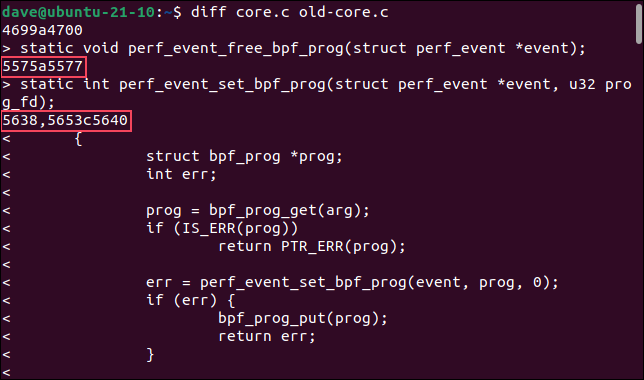
Los cambios son líneas que se han agregado, líneas que se han eliminado o líneas que se han modificado. Cada cambio se describe en forma abreviada y luego se muestra. La taquigrafía enumera el número de línea (o rango de línea) en el primer archivo, una letra y luego el número o números de línea en el segundo archivo. La letra puede ser:
- c : La línea del primer archivo debe cambiarse para que coincida con la línea del segundo archivo.
- d : La línea del primer archivo debe eliminarse para que coincida con el segundo archivo.
- a : Se debe agregar contenido adicional al primer archivo para que coincida con el segundo archivo.
Para ver una comparación lado a lado, use la -yopción (de lado). A menudo es útil usar la -Wopción (ancho) para limitar el ancho de la salida; de lo contrario, las líneas ajustadas pueden dificultar la interpretación de la salida.
diff -y -W 70 core.c antiguo-core.c
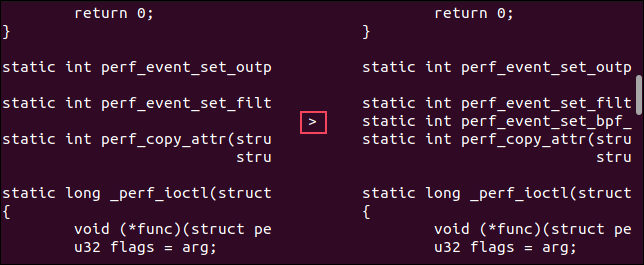
Las líneas se muestran una al lado de la otra. Las líneas modificadas, agregadas o eliminadas se indican mediante un símbolo en el centro de la pantalla. Los símbolos pueden ser:
- | : Una línea que se ha cambiado en el segundo archivo.
- < : Una línea que se ha eliminado del segundo archivo.
- > : Una línea que se ha agregado al segundo archivo que no está en el primer archivo.
6. Busque su dirección IP: dirección ip
El ipconfigcomando de Windows muestra información sobre su conexión de red y su dirección IP. Para lograr lo mismo en Linux, use el ipcomando . Toma muchos objetos y opciones que alteran su comportamiento, como addr, que muestra información sobre su dirección IP.
dirección ip
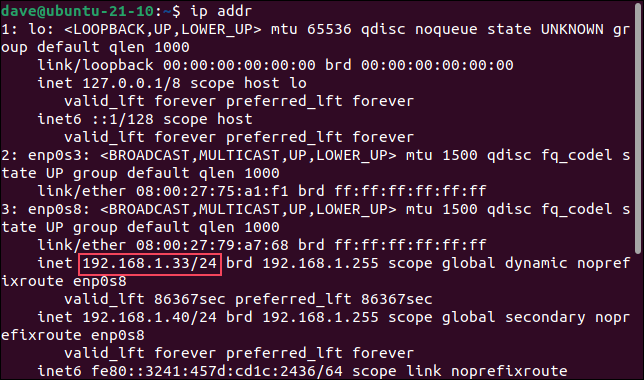
Encontrarás tu dirección IP en la salida. En este ejemplo, la dirección IP se muestra como 192.168.1.40/24. Eso significa que la dirección IP es 192.168.1.40 y la máscara de red es 255.255.255.0. El “/ 24” es la notación Classless Inter-Domain Routing para una máscara de red con tres conjuntos de 8 bits establecidos en 1.
Hay una gran cantidad de información disponible a través del ipcomando. Consulte nuestro artículo completo para obtener más información.
7. Descubra información de red: netstat
La contraparte del netstatcomando de Windows tiene el mismo nombre en Linux. El netstatcomando de Linux muestra información sobre sus conexiones de red, incluidos sockets y otras estructuras de datos. Si aún netstatno está instalado en su computadora, puede instalarlo usando el administrador de paquetes para su distribución.
Para ver los sockets TCP / IP de escucha, use las opciones -l(escucha) y -t(TCP / IP):
netstat -lt
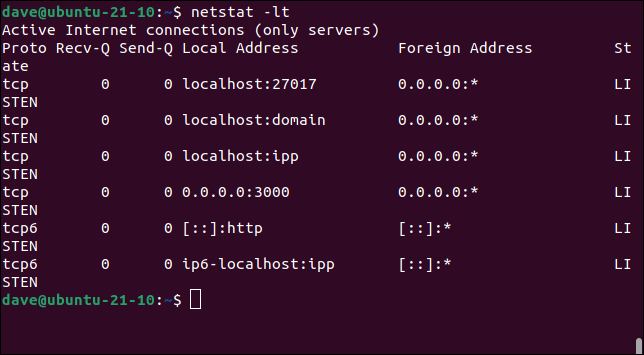
8. Solucionar problemas de conectividad: ping
Otro comando que tiene el mismo nombre que su equivalente de Windows ping, probablemente necesite poca presentación. Es una gran herramienta para probar las conexiones de red y ver si existe una ruta válida entre los dispositivos en red.
Envía ICMP ECHO_REQUESTpaquetes al dispositivo remoto y espera una respuesta. Luego le indica si se pudo establecer una conexión y el viaje de ida y vuelta promedio en milisegundos.
Puede utilizar pingcon direcciones IP o nombres de dominio y red.
ping www.howtogeek.com
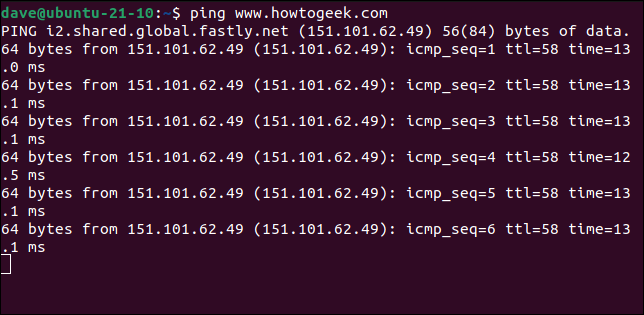
Para enviar un número específico de solicitudes de ping, use la -copción (recuento).
ping -c 4 www.howtogeek.com
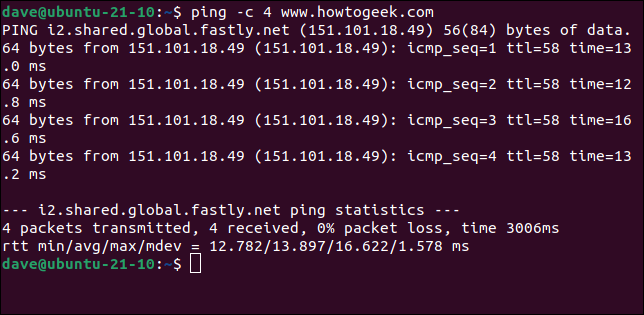
9. Descubra los detalles del hardware: lshw
Los usuarios de la línea de comandos de Windows estarán familiarizados con el systeminfocomando. El lshwcomando de Linux proporciona el mismo tipo de funcionalidad. Es posible que deba instalar este comando en algunas distribuciones.
Hay muchos resultados de este comando. Por lo general, es más conveniente canalizar la salida a less. Además, utilícelo sudocon este comando para que tenga permiso para acceder a los archivos y transmisiones del sistema.
sudo lshw | menos
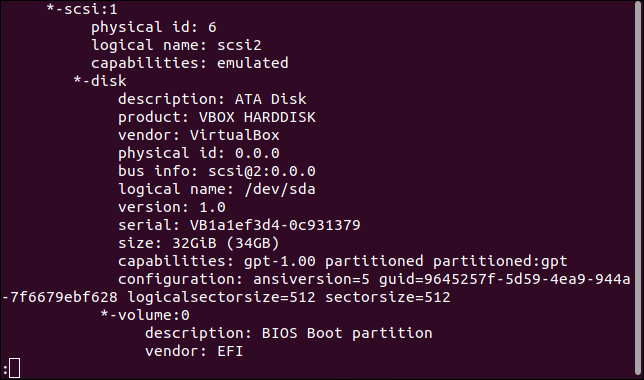
Para obtener una descripción general condensada, use la -shortopción.
sudo lshow -short
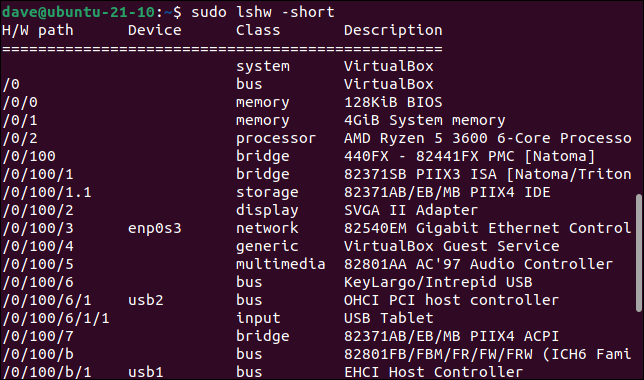
Hay muchas utilidades diferentes que muestran diferentes subconjuntos de información de hardware . Consulte nuestro artículo completo para obtener una descripción de varios de ellos.
10. Determine la ruta de un paquete: traceroute
El traceroutecomando de Linux es análogo al tracertcomando de Windows . Es otro que quizás debas instalar en tu distribución. Cuenta los saltos de enrutador a enrutador a medida que los paquetes se abren camino desde su computadora al dispositivo remoto. Algunos dispositivos no revelan mucho sobre sí mismos. Estos dispositivos secretos se muestran como una línea de asteriscos «*» en la salida.
Puede utilizar traceroute con direcciones IP o dominios y nombres de dispositivos.
traceroute www.blarneycastle.ie
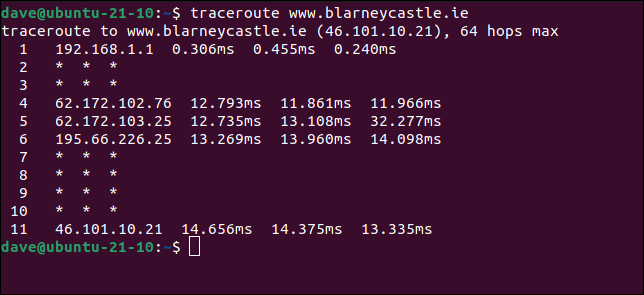
Un mundo de diferencias
Windows y Linux son mundos aparte y, sin embargo, comparten algunos comandos comunes, e incluso nombres de comandos. Eso no es demasiado sorprendente. Los sockets de Windows provienen de Unix , por lo que es probable que haya cierta superposición en esa terminología en los dos sistemas operativos.
Y algunas utilidades son tan útiles que están ligadas a aparecer en todas las plataformas. El ping comando, por ejemplo, se encuentra en casi todas las plataformas que pueda imaginar.
Llegar a Linux desde Windows es un choque cultural, no hay forma de escapar de eso. Pero ese es el punto. Si fuera lo mismo, es mejor que te quedes con Windows. Pero algunas caras conocidas definitivamente pueden ayudarlo a ingresar al mundo de Linux.


